
Meta taħdem mat-tabelli Excel, xi kultant għandek bżonn taħbi ċerti żoni tal-folja. Spiss, dan isir jekk hemm formuli fihom. Ejja nsibu kif taħbi l-kolonni f'dan il-programm.
Algoritmi Hide.
Hemm diversi għażliet biex iwettqu din il-proċedura. Ejja nsibu x'inhu l-essenza tagħhom.Metodu 1: Shift taċ-ċelluli
L-iktar għażla intuwittiva, li biha tista 'tikseb ir-riżultat mixtieq, hija l-bidla taċ-ċellula. Sabiex tipproduċi din il-proċedura, aħna nġibu l-cursor għall-panel koordinat orizzontali fil-post fejn tinsab il-fruntiera. Karatteristika tal-vleġġa tidher fiż-żewġ direzzjonijiet. Aħna ikklikkja fuq il-buttuna tal-maws xellug u drag-konfini ta 'kolonna waħda għall-fruntieri ta' ieħor, safejn dan jista 'jsir.
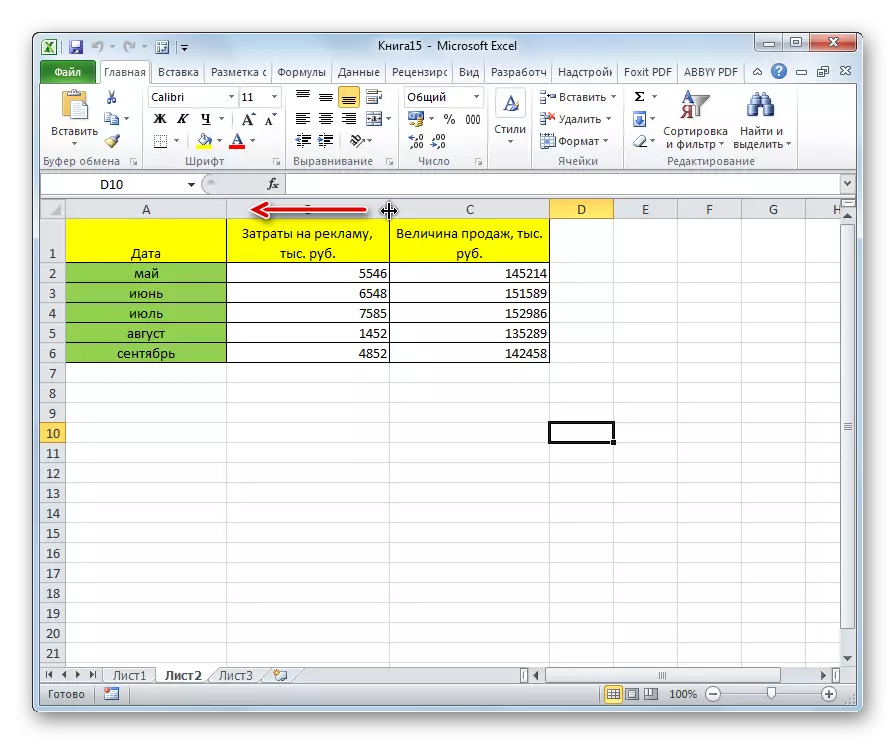
Wara dan, element wieħed fil-fatt jinħeba wara ieħor.
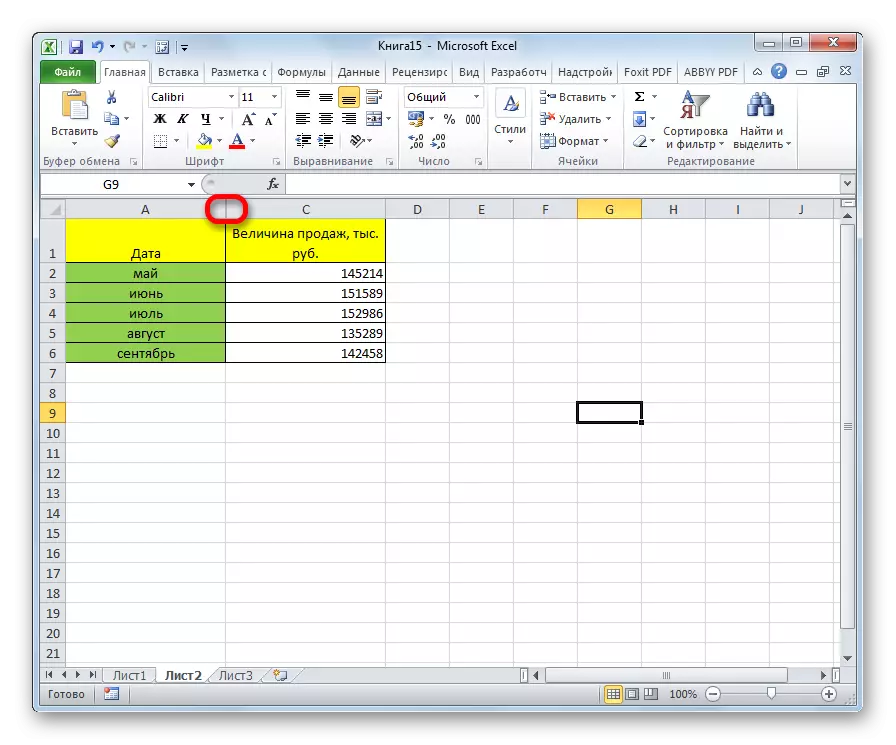
Metodu 2: L-użu tal-menu tal-kuntest
Huwa iktar konvenjenti għal dawn l-għanijiet jużaw il-menu tal-kuntest. L-ewwel, huwa aktar faċli milli ċċaqlaq il-fruntieri, it-tieni, huwa possibbli li jinkisbu ċelloli tal-ħabi sħaħ, b'kuntrast mal-verżjoni preċedenti.
- Bil-buttuna tal-maws dritt fuq il-panel koordinat orizzontali fil-qasam tal-ittra Latin, li l-kolonna hija indikata biex tkun moħbija.
- Fil-kuntest menu li jidher, ikklikkja fuq il- "Hide" buttuna.
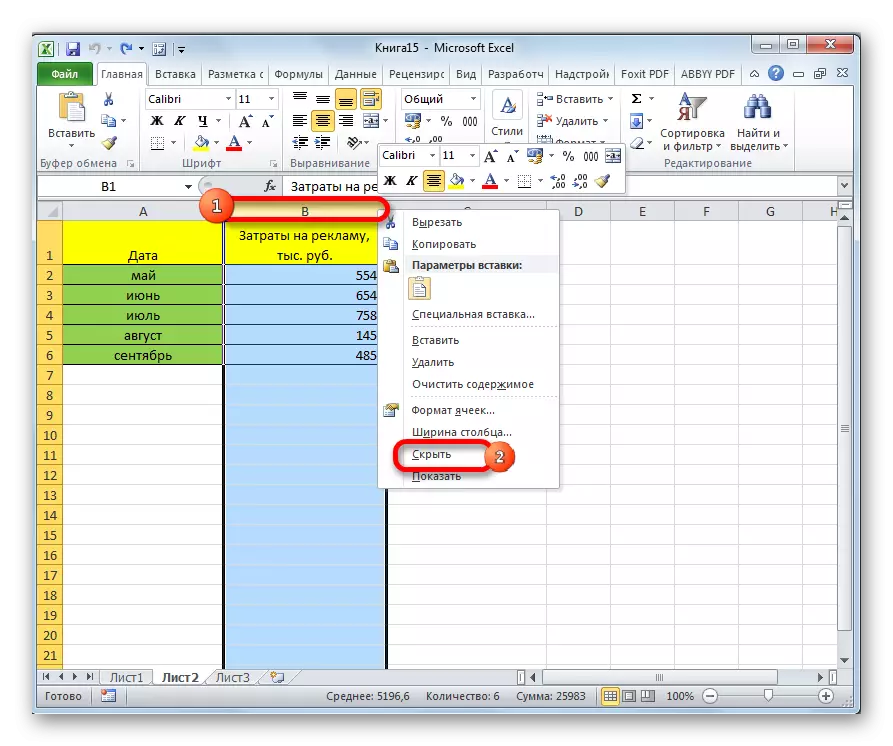
Wara dan, il-kolonna speċifikata tkun kompletament moħbija. Sabiex tiżgura li, agħti ħarsa lejn kif il-kolonni huma indikati. Kif tistgħu taraw, b'mod konsistenti, m'hemmx biżżejjed ittra waħda.
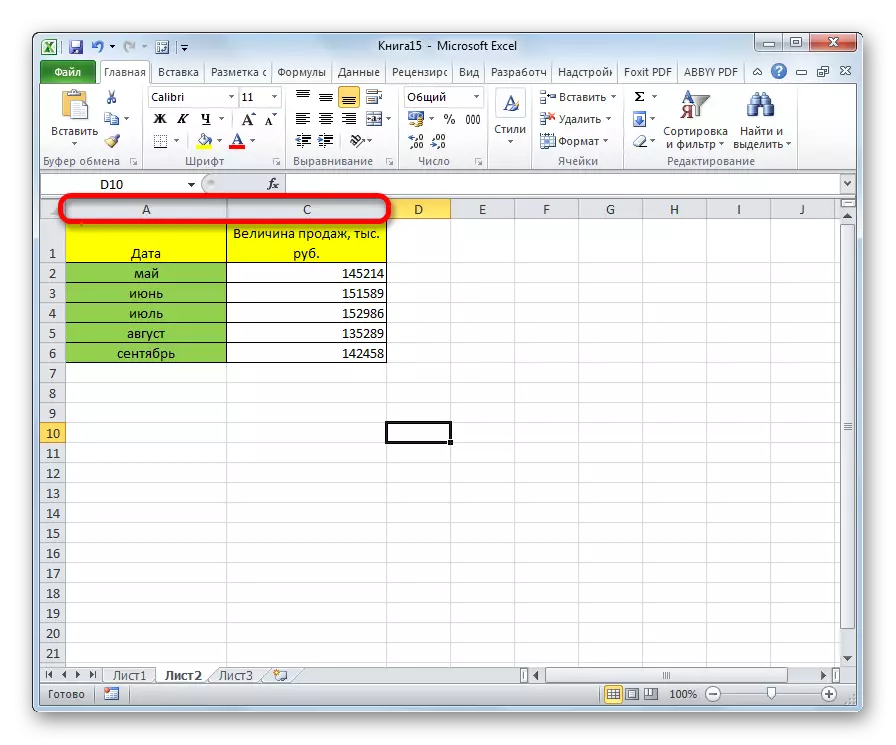
Il-vantaġġi ta 'dan il-metodu qabel dik ta' qabel tinsab fil-fatt li miegħu tista 'taħbi diversi kolonni li jinsabu sekwenzjali fl-istess ħin. Biex tagħmel dan, għandek tenfasizzahom, u fil-menu tal-kuntest li jirriżulta, ikklikkja fuq l-oġġett "Hide". Jekk trid tipproduċi din il-proċedura b'elementi li ma jinstabux ħdejn xulxin, imma mxerrdin fuq il-folja, allura l-għażla għandha titwettaq bil-buttuna Ctrl fuq it-tastiera.

Metodu 3: L-użu ta 'għodod tat-tejp
Barra minn hekk, tista 'tesegwixxi din il-proċedura billi tuża wieħed mill-buttuni tat-tejp fil- "għodda taċ-ċelluli".
- Ċelloli magħżula li jinsabu fil-kolonni biex ikunu moħbija. Li tkun fit-tab "Home", ikklikkja fuq il-buttuna "Format", li tinsab fuq it-tejp fil-blokka tal- "Għodod taċ-Ċellula". Fil-menu li jidher fil- "viżibilità" Settings Group, ikklikkja fuq il-partita "Hide jew Display". Lista oħra hija attivata fejn trid tagħżel "Hide Colonns".
- Wara dawn l-azzjonijiet, il-kolonni se jkunu moħbija.
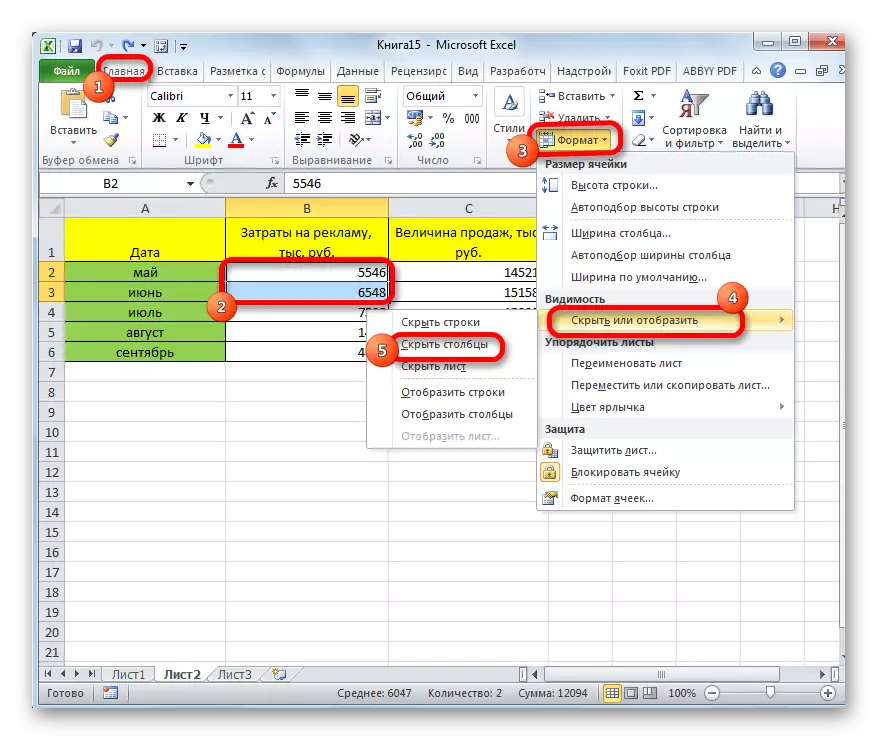
Bħal fil-każ preċedenti, għalhekk, tista 'taħbi diversi elementi f'daqqa, l-allokazzjoni tagħhom, kif deskritt hawn fuq.
Lezzjoni: Kif Turi Kolonni Hidden f'Excel
Kif tistgħu taraw, hemm diversi modi biex taħbi l-kolonni fil-programm Excel. L-iktar metodu intuwittiv huwa l-bidla taċ-ċelloli. Iżda huwa rrakkomandat ukoll li tuża waħda miż-żewġ għażliet li ġejjin (il-menu tal-kuntest jew il-buttuna tat-tejp), billi jiggarantixxu li ċ-ċelloli jkunu kompletament moħbija. Barra minn hekk, l-elementi għalhekk moħbija allura se jkunu aktar faċli biex jintwerew lura meta jkun meħtieġ.
